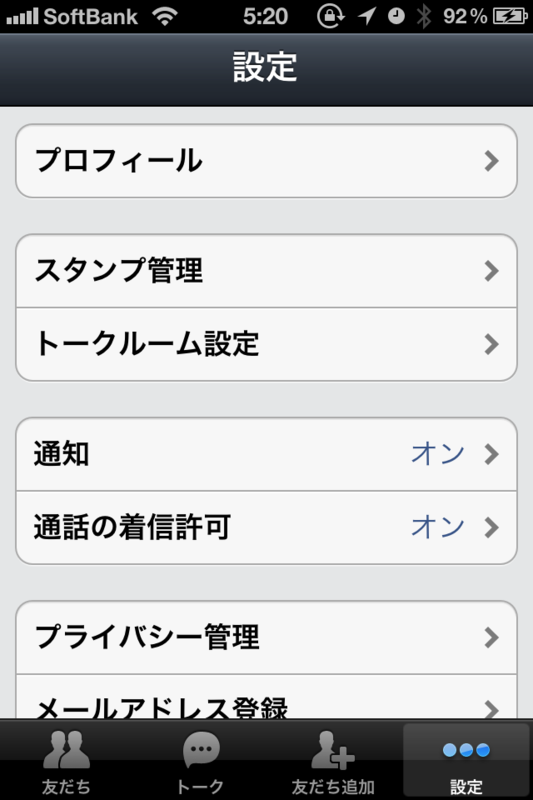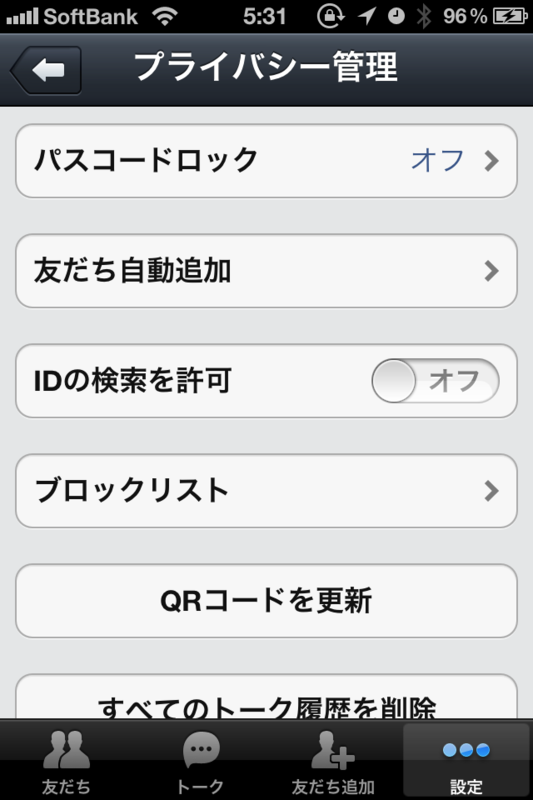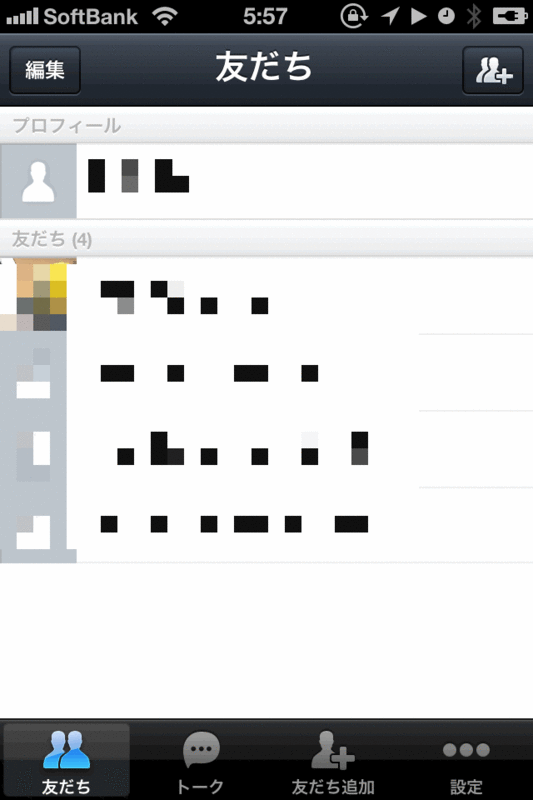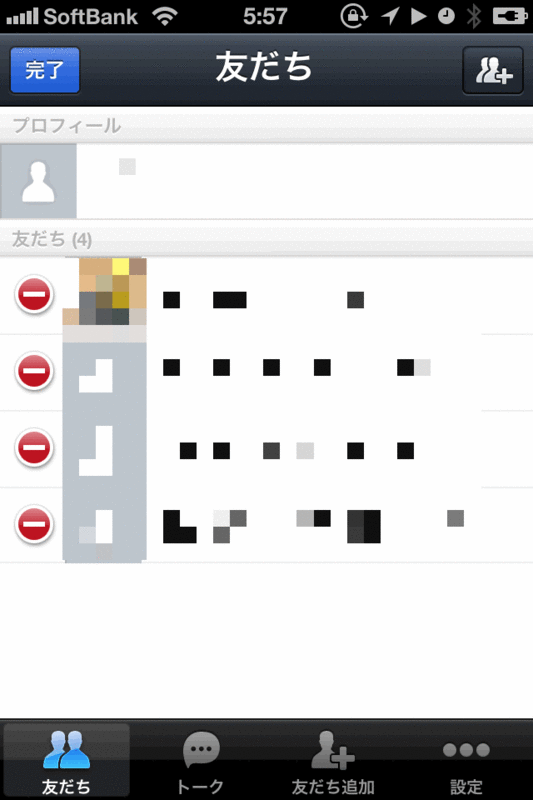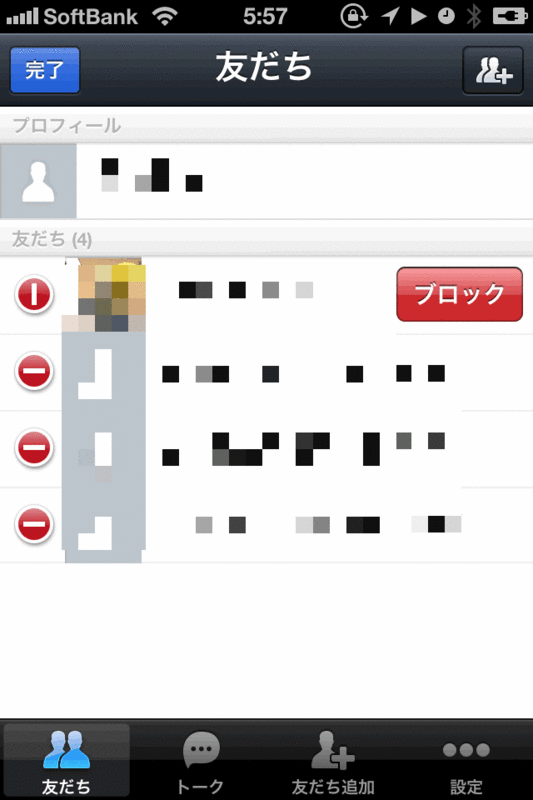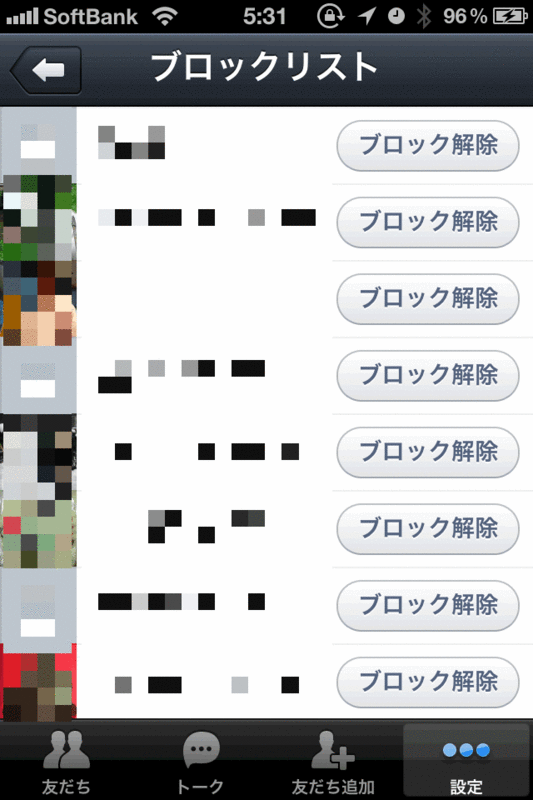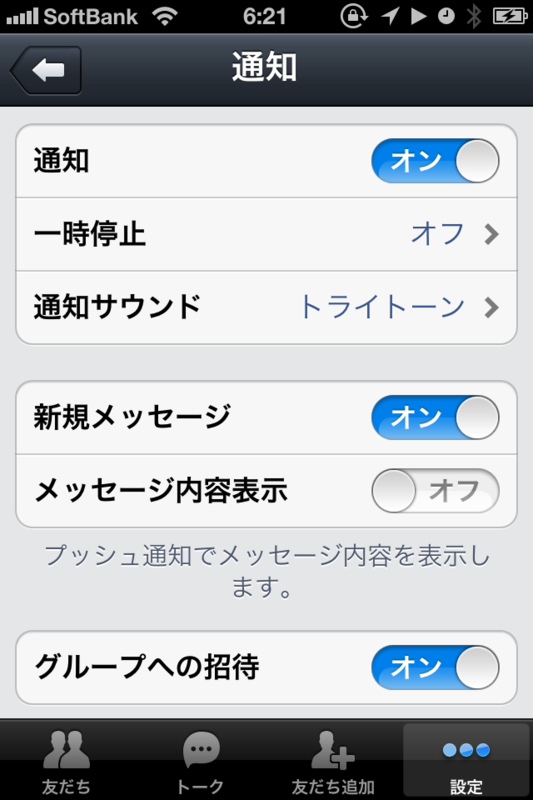無料通話アプリ
「LINE」
プライバシー設定方法
セキュリティを意識した使い方
実質無料で通話ができるアプリ「LINE(ライン)」
すでにiPhoneやスマホにインストールしている方は多いと思います。
LINEの仕組みを詳しく知りたい方はこちらも↓
でも、人とやり取りをする「コミュニケーション系アプリ」はプライバシー設定をしっかりしておかないと、セキュリティ面での心配が・・・ということで、無料通話アプリ「LINE」で危険な目に遭わないためのプライバシー設定を確認しておきましょう。
プライバシー設定をするためには、まず下にある「設定」をタップ。
すると、各種セキュリティに関する設定項目が表示されます。
★ LINEの起動にパスコードを設定する
LINEでのやり取りを人に見られないようにするためには、起動する時にパスワードの入力が必要になるようにするのが一番。
設定 > プライバシー管理
ここの「パスコードロック」を「オン」にする。
すると4桁の暗証番号を入力できるようになる。以降はLINEを起動しようとするとパスコードを入力するよう求められる。まあ4桁だから10,000回試せばいつか開くので、気休めではありますが。
設定 > プライバシー管理
「友達自動追加」を「オン」にしていると、自分のスマホ内の連絡先データ(アドレス帳)を元に、LINEを使っている人が勝手に友達として追加されていきます。
友人ではなく仕事関係の人とか、「友達」としてどんどん登録されていくのはなんか・・・と思いますよね?「オフ」にしておきましょう。
一番最初登録した時に勝手に読み込まれてすでに友達として登録されてしまった人は「友だち」のままなので、「ブロック」しなければいけません。その方法は下で。
「友達への追加を許可」は「オフ」にしておいた方が無難な項目。
「友達自動追加」の逆側の立場の話で、これがオンだと、自分の電話番号を知っている人がどんどん自分を「友達」として登録していくことになります。(相手の連絡先データが読み込まれた際に自動追加される、上で説明した項目「友達自動追加」を「オン」にしている人)これはほぼ確実に「オフ」にしといた方がいいんじゃないでしょうか。
ちなみに、「オフ」にしてもすでに自分のことを「友だち」として登録している人の側では「友だち」として表示されたままです。まあ・・・これはしかたないですよね。あるとき友だちから急に消えたら、「あ、あいつ俺を友だちから省きやがったな」ってなっちゃうと思うので・・・。これはあきらめましょう。ただ、ブロックは可能です。その方法は下で。
友だちに追加したい時は、LINEを開いた時の画面下部の「友だち追加」をタップして、QRコードをみせあったりすることで追加が可能です。
設定 > プライバシー設定
IDって他のサービスと同じものを使ってたりすると思うんですよ。
例えばTwitterと同じIDにしているとか。するとどうなるかというと、TwitterのIDで誰かが検索したら簡単に自分へ電話がかけられるようになってしまうということ。
これは非常に危ない。Twitterでやり取りしている人はリアルの知り合いではない可能性が高いので、IDから検索できることは脅威。そもそもIDで検索してもらう必要なんてほぼないんじゃないでしょうか。
だから、「オフ」
ブロックすれば、その人からの通話やトーク(メッセージ)を遮断できます。
友達 >
ここで今「友達」になっている人が表示されます。
左上の「編集」ボタンをタップすると「ブロック」つまり「友達からの削除」ができます。
名前の横に「−」マークが表示されるので「ブロック」したい人の「−」をタップする。
「ブロック」ボタンが表示されるので、これをタップしたら完了。
ちなみにブロックを解除したい時は、
設定 > プライバシー管理 > ブロックリスト
ここに「ブロックした人の一覧」が表示されているので、解除したい人の「ブロック解除」ボタンをタップすればOK。
相手には自分がブロックしたことは伝わりません。
つまり、相手の側では「友だち」として表示されたままかもしれません。「かも」というのは、相手はもともと自分を友だちとしていない可能性もあるためです(笑)
ブロックした相手が自分に通話しようとすると
「○○○は最新バージョンを利用していないか、通話機能に対応していないため応答することができません」というもっともらしい理由を表示してくれます(笑)
ちなみにトークの場合は、ブロックした相手側は「送信できた」感じになります。ただ、LINEのトークには相手が読んだかどうかを表示する機能がありますが(読まれたトーク内容には「既読」と表示されます)これが表示されません。あたりまえですね、送信はできても、受け手側・ブロックしている側には届かないので。
その後ブロックを解除しても、ブロックしていた間に送られたトーク内容は受信できません。
ちなみに、LINEのトークは一度に複数人とやり取りが可能です。そのやり取りする複数人の相手の中にブロックしている人が含まれている場合は、やり取りができてしまうのでご注意を。
通知をオンにしていると、LINEでメッセージが届いた時に画面上にそのメッセージが表示されてしまう可能性あり。これは勝手に人にメッセージをみられてしまう危険性があるのでオフにしましょう。
設定 > 通知
通知そのものをオフにすることも、一時的にオフにすることもできます。
また、メッセージの到着は知らせるが内容は表示しないといったことも。
ここは好みで設定しましょう。
以上、しっかり設定しましょう。
ツールは「使うもの」であって、「使われるもの」ではありませんので!
自分のわかる範囲、コントロールできる範囲で使いましょう。